|
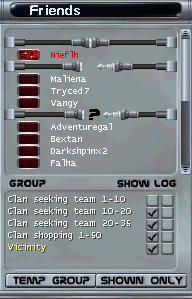 1 - Sous le cable branché 1 - Sous le cable branché
Vos amis qui sont connectés en ce moment
2 - Sous le cable débranché
Vos amis non connectés
3 - Sous le cable avec le ?
La liste des personnes avec lesquelles vous avez communiqué via un /tell. Ces personnes ne sont pour le moment pas considérées comme vos amis mais simplement comme des contacts. Pour les ajouter aux amis, cliquez droit dessus jusqu'à faire apparaître un sous menu, et validez"accept" pour les faire remonter dans les rubriques précédentes, ou faites "remove" pour les faire disparaître.
En cliquant sur leur nom, vous les affichez en rouge. Cela signifit qu'en passant en chat "enter", vous allez discuter directement avec eux sans passer par un /tell. Le petit symbole rouge avec les deux bulles sur la gauche du nom s'affiche pour montrer que vous êtes maintenant en chat privé. Cela correspond à la commande /invite. Et il clignote pour vous demander d'entrer dans un chat.
4 - Partie basse
Sont ici listés les groupes de discussion du jeu. En général vous avez les groupes relatifs à votre niveau, un groupe pour ceux qui veulent faire des échanges (clan shopping), et Vicinity qui correspond à votre entourage. Vous pouvez cliquer sur un de ces groupes pour le passer en rouge et vous adresser ainsi directement aux personnes en faisant partie.
La case à cocher "show" permet d'activer ou de désactiver l'affichage des messages du groupe dans votre fenêtre de chat.
La case "log" vous permet de mémoriser les conversations du groupe (fichier texte stocké dans le répertoire "prefs").
Comment contacter quelqu'un :
Toutes les communications sont basées sur le nom des personnages. Pour le connaître, soit vous activez l'affichage des noms (qui se placeront au dessus de chaque personnage), soit vous faites un shift+clic sur le personnage afin d'ouvrir une fenêtre d'information le concernant.
Pour le contacter en direct : /tell nomduperso
Pour répondre rapidement au dernier /tell recu : shift+R
Tips :
Pour ajouter un nom dans la fenêtre Friends, cliquez sur le personnage en maintenant la touche "alt" afin de l'ajouter dans votre fenêtre Références. Déplacez ensuite cette référence vers votre fenêtre Friends et le nom est ajouté.
Vous pouvez aussi très simplement taper la commande : /cc addbuddy nomduperso
Pour supprimer un nom : /cc rembuddy nomduperso
Pour supprimer tous les noms sous le cable ? : /cc rembuddy ?
Pour alterner les chats sans avoir à cliquer sur leur nom :
/o : permet de parler directement dans le canal guilde
/g : permet de parler directement dans le canal team
/espace : permet de parler directement en vicinity
Discussions privées :
Sur la fenetre friend on peut aussi créer des groupes de discutions privée. Tres pratique pour parler à plusieurs lorsque l'on est pas au meme endroit. Pour faire cela, l'initiateur du chat doit faire un double clic sur chacun des membres qu'il veut inviter (dans la liste friend). L'icone 'temp group' va s'allumer ce qui veux dire qu'un groupe de chat privée portant le nom de l'iniateur est créé. Il suffit de cliquer sur 'temp group' pour le détruire. Les participants, recevront, eux, un message dans la chat window leur disant qu'ils sont invités dans un 'private chat', groupe de discution privé, par 'untel'. Ils veront, de plus, le nom de l'initiateur du chat, clignoter dans la friend liste. Il suffit de double cliquer sur la bulle en face du nom qui clignote pour intégrer le groupe de discution privée. Une fois cela fait, en selectionnant le groupe qui porte le nom de l'initiateur dans la liste en bas de la fenetre, vous parlerez dans le chat privée.
Les couleurs
Une petite chose toujours interessante à savoir : à quoi correspondent les couleurs des textes dans la fenêtre de chat.
Blanc : groupes de discussion standards (clan seeking, clan shoping ainsi que les Shout).
Jaune : vicinity : tout ce qui vous entoure.
Bleu clair : un message issu d'un /tell vous concernant directement
Vert foncé : les messages de chat privé (cf Tips 2).
Vert clair : les messages du chat team.
Vous pouvez modifier toutes ces couleurs à l'aide de cette page : http://www.kuren.org/ao/channelcolors/
|
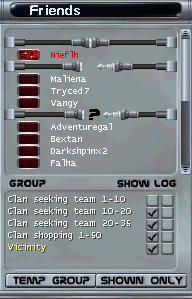 1 - Sous le cable branché
1 - Sous le cable branché